Cara Cari Sejarah Safari yang Dipadamkan pada iPhone atau iPad
"Saya secara tidak sengaja memadamkan semua sejarah penyemakan imbas saya pada iPhone saya, saya tidak menggunakan Safari sejak saya memadamkan sejarah penyemakan imbas saya, adakah mungkin untuk memulihkan sejarah dipadamkan pada iPhone?" Kehilangan sejarah penyemakan imbas anda boleh mengecewakan jika anda ingin mengakses tapak web atau halaman web sekali lagi. Panduan ini menerangkan kaedah berkesan untuk mendapatkan kembali sejarah penyemakan imbas anda yang hilang dan menunjukkan langkah-langkah untuk setiap kaedah.

Dalam artikel ini:
- Bahagian 1: Cara Terbaik untuk Melihat Sejarah Safari yang Dipadamkan pada iPhone/iPad
- Bahagian 2: Bagaimana untuk Cari Sejarah iPhone yang Dipadamkan dalam Tetapan
- Bahagian 3: Bagaimana untuk Memulihkan Sejarah Dipadam pada iPhone melalui iCloud
- Bahagian 4: Bagaimana untuk Memulihkan Sejarah Safari yang Dipadamkan daripada iTunes Backup
Bahagian 1: Cara Terbaik untuk Melihat Sejarah Safari yang Dipadamkan pada iPhone/iPad
Dengan sandaran, anda boleh memulihkan sejarah Safari yang dipadamkan daripada iPhone atau iPad anda dengan cepat. Bagaimana pula jika anda tidak mempunyai sandaran yang mengandungi data yang hilang? imyPass iPhone Data Recovery boleh membantu anda mendapatkan kembali sejarah Safari sebelum ia ditimpa pada ingatan anda.
Ciri Utama Pemulihan Data iPhone
1. Pulihkan sejarah Safari yang dipadam tanpa sandaran daripada iPhone.
2. Imbas memori anda dengan berkesan dan cari data yang hilang.
3. Pratonton sejarah Safari yang dipadamkan untuk pemulihan terpilih.
4. Ekstrak data yang dipadam daripada sandaran iTunes/iCloud tanpa menetapkan semula.
5. Menyokong versi terkini model iPhone dan iPad.
Cara Melihat Sejarah Safari yang Dipadamkan pada iPhone Tanpa Sandaran
Sambung ke iPhone anda
Lancarkan Pemulihan Data iPhone selepas memasangnya pada PC anda. Ia tersedia pada Windows 11/10/8/7 dan Mac OS X 10.7 atau lebih tinggi. pilih Pulihkan daripada Peranti iOS di sebelah kiri. Sambungkan iPhone anda ke komputer anda dengan kabel Lightning. Jika digesa, ketik Amanah pada skrin iPhone anda.
Cari sejarah yang dipadamkan
Klik pada Mulakan Imbasan butang untuk mula mencari data yang dipadam pada memori anda. Untuk mengimbas sejarah Safari dengan penyulitan, pilih Imbasan Penyulitan. Jika tidak, pukul Batal. Apabila ia selesai, pergi ke Sejarah Safari tab di bawah Memo & Lain-lain menuju ke sebelah kiri. Pilih Tunjukkan Dipadam Sahaja daripada pilihan lungsur atas untuk menyemak sejarah pada iPhone selepas ia dipadamkan.
Pulihkan sejarah yang dipadam
Akhir sekali, pilih item yang anda ingin dapatkan semula, dan klik butang Pulih butang. Seterusnya, tetapkan folder output, dan tekan Pulih. Pastikan iPhone anda disambungkan semasa proses itu. Anda akan memulihkan fail anda tanpa menetapkan semula iPhone anda.
Bahagian 2: Bagaimana untuk Cari Sejarah iPhone yang Dipadamkan dalam Tetapan
Cara paling mudah untuk mencari sejarah yang dipadamkan pada iPhone ialah data tapak web dalam apl Tetapan anda. Ciri ini membolehkan anda menyemak senarai tapak yang telah anda lawati baru-baru ini sebelum anda memadam sepenuhnya sejarah dan kuki Safari.
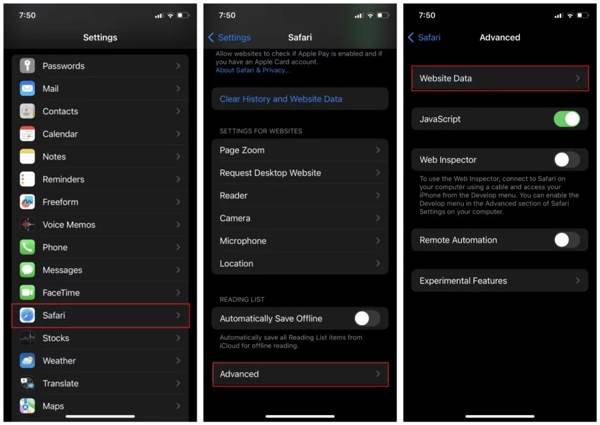
Jalankan tetapan apl daripada skrin utama anda.
Pilih yang Safari pilihan, ketik Maju, dan pukul Data Laman Web.
Kemudian anda akan menemui semua sejarah penyemakan imbas anda dalam Safari.
Bahagian 3: Bagaimana untuk Memulihkan Sejarah Dipadam pada iPhone melalui iCloud
Cara Mencari Sejarah Safari yang Dipadamkan daripada iCloud.com
Jika anda telah menyegerakkan Safari ke iCloud anda, adalah mungkin untuk mencari sejarah Safari yang dipadamkan dalam talian. Cara ini tidak akan menimpa data sedia ada pada iPhone anda, tetapi ia memerlukan sambungan internet yang stabil dan pelayar web. Juga, anda tidak boleh lupa kata laluan iCloud anda.
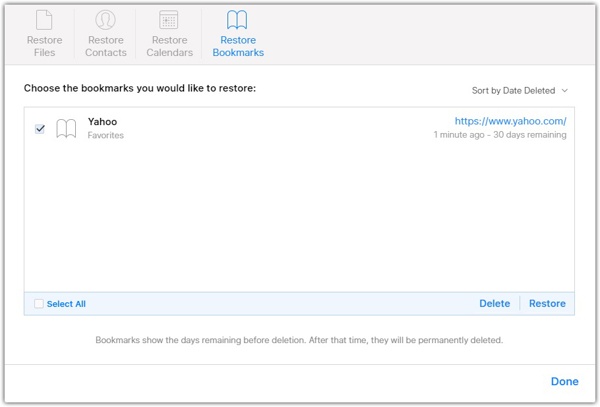
Lawati www.icloud.com dalam penyemak imbas web anda, dan log masuk ke akaun iCloud anda dengan ID Apple dan kata laluan anda. Jika anda mendayakan 2FA, masukkan kod pengesahan.
Klik pada tetapan butang, dan tekan butang Pulihkan Penanda Halaman pilihan di bawah Maju bahagian.
Kemudian anda akan melihat senarai arkib Safari. Pilih item yang mengandungi sejarah yang dipadam, dan klik butang Pulihkan butang. Jika digesa, klik Pulihkan sekali lagi untuk mengesahkannya.
Apabila ia selesai, anda akan melihat sejarah yang dipadamkan dalam apl Safari.
Bagaimana untuk Memulihkan Sejarah iPhone yang Dipadamkan daripada Sandaran iCloud
Sandaran iCloud ialah pilihan lain untuk memulihkan sejarah yang dipadamkan pada iPad dan iPhone. Jika anda mempunyai sandaran iCloud sebelum memadamkan sejarah Safari, anda boleh memulihkan fail sandaran ke peranti anda. Kelemahannya ialah memadamkan data semasa pada iPad atau iPhone anda.
Jalankan apl Tetapan anda.
Pergi ke Umum tab, dan pilih Pindahkan atau Tetapkan Semula iPhone pada iOS 15 ke atas, atau Tetapkan semula pada iOS 14 atau lebih awal. Ketik Padamkan Semua Kandungan dan Tetapan.

Jika digesa, masukkan kata laluan Apple ID atau kod laluan iPhone anda. Kemudian sahkan tetapan semula kilang peranti anda.
Apabila tetapan semula kilang selesai, iPhone atau iPad anda akan dimulakan semula pada Hello skrin. Sediakannya sebagai peranti baharu mengikut arahan pada skrin. Pastikan anda menyambung ke rangkaian Wi-Fi semasa persediaan.

Pada Apl & Data skrin, pilih Pulihkan daripada Sandaran iCloud pilihan. Log masuk ke akaun iCloud anda dengan Apple ID dan kata laluan anda. Kemudian pilih sandaran yang mungkin mengandungi sejarah yang dipadamkan.
Lengkapkan proses persediaan dan anda harus memulihkan safari sejarah yang dipadamkan pada iPhone atau iPad anda.
Bahagian 4: Bagaimana untuk Memulihkan Sejarah Safari yang Dipadamkan daripada iTunes Backup
Sesetengah pengguna lebih suka menyandarkan peranti iOS mereka ke komputer mereka kerana storan perkhidmatan awan yang terhad. Jika anda mempunyai sandaran iTunes atau Finder yang merangkumi sejarah yang hilang, berikut ialah proses pemulihan sejarah iPhone yang dipadamkan.
Sambungkan iPhone anda ke komputer anda dengan kabel yang serasi. Jika Cari Saya dihidupkan, pergi ke tetapan app, ketik pada profil anda, pilih Cari Saya, dan matikan Cari iPhone Saya.
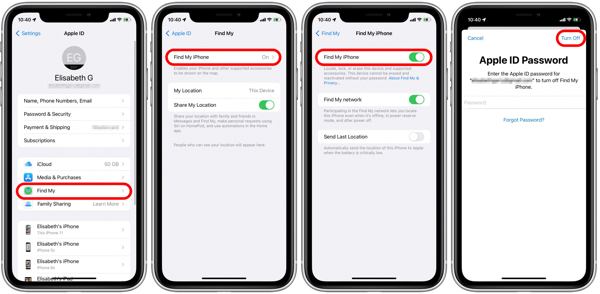
Buka Finder pada macOS Catalina dan lebih baharu, klik nama iPhone anda dan pergi ke Umum tab. Untuk Windows dan macOS Mojave atau lebih lama, jalankan iTunes, klik butang telefon butang, dan pergi ke Ringkasan tab.

Klik pada Pulihkan Sandaran butang di bawah Sandaran bahagian.
Kemudian pilih sandaran yang betul, dan tekan Pulihkan butang. Jika sandaran disulitkan, masukkan kata laluan anda. Apabila proses selesai, anda akan menemui sejarah yang dipadamkan pada peranti anda.

Kesimpulan
Panduan ini telah menunjukkan lima kaedah untuk cari sejarah yang dipadamkan pada iPhone dan iPad. Dengan sandaran, anda boleh mendapatkan kembali sejarah Safari yang hilang daripada sandaran iTunes/Finder atau iCloud dengan cepat. Tanpa sandaran, anda boleh mendapatkan data yang dikehendaki daripada apl Tetapan anda atau Tetapan iCloud. imyPass iPhone Data Recovery ialah penyelesaian muktamad untuk pemulihan sejarah. Jika anda mempunyai soalan lain, sila tuliskannya di bawah.
Tetapan Semula Kata Laluan Windows
Tetapkan semula Akaun Pentadbir/Pengguna Windows
Muat turun Muat turun
